Einwandfreier Sound ist der Schlüssel zu einem erfolgreichen Streaming- oder Aufnahme-Erlebnis. In diesem Artikel erfahren Sie detailliert, wie Sie in OBS Ihr Mikrofon einstellen, um eine herausragende Audioqualität zu erzielen. Die richtige Konfiguration ist entscheidend, da Probleme wie "OBS Mikrofon funktioniert nicht" oft zu Frustration führen. Wir zeigen Ihnen Schritt für Schritt, wie Sie Ihr OBS Audio einstellen und das OBS Mikrofon verbessern – sowohl im Basis-Setup als auch in fortgeschrittenen Szenarien. Zudem geben wir praktische Tipps, um die OBS Audioqualität zu erhöhen und den bestmöglichen Sound zu erzielen.

- Was ist OBS? Warum sind richtige Mikrofoneinstellungen wichtig?
- Mikrofon in OBS einstellen
- Häufig gestellte Fragen zur OBS-Mikrofon-Einstellung
- Tipps für besseren Sound
- Fazit
Was ist OBS? Warum sind richtige Mikrofoneinstellungen wichtig?
OBS, auch bekannt als Open Broadcaster Software, ist eine weit verbreitete Open-Source-Lösung für Streaming und Videoaufnahmen. Die Software bietet umfangreiche Möglichkeiten zur Audio- und Videoanpassung, wodurch sie sowohl für Einsteiger als auch für Profis geeignet ist. Besonders beim Thema Audio ist es wichtig, dass Nutzer wissen, wie sie das OBS Mikrofon einstellen können, um Störgeräusche zu vermeiden und eine klare Sprachübertragung sicherzustellen.
Eine fehlerhafte Konfiguration führt häufig dazu, dass das OBS Mikrofon nicht richtig funktioniert oder die generierte Audioqualität nicht den Erwartungen entspricht. Richtig eingestellte Mikrofone tragen maßgeblich zu einer erhöhten OBS Audioqualität bei und verhindern, dass Probleme wie "OBS Mikrofon funktioniert nicht" auftreten. In diesem Artikel lernen Sie, wie Sie grundlegende Schritte durchlaufen und mithilfe fortgeschrittener Techniken das Beste aus Ihrer Hardware herausholen.
Mikrofon in OBS einstellen
Die Konfiguration Ihres Mikrofons in OBS kann in zwei Hauptbereiche unterteilt werden: die anfängliche Einrichtung und die Optimierung der Audioeinstellungen.
OBS Mikrofon einrichten – Erste Schritte
Bevor Sie an die Feinjustierung gehen, sollten Sie sicherstellen, dass Ihr Mikrofon korrekt mit Ihrem Computer verbunden ist. Folgen Sie diesen Schritten:
1. Hardwareüberprüfung:
- Schließen Sie Ihr Mikrofon an und prüfen Sie, ob es vom Betriebssystem erkannt wird.
- Verwenden Sie ein externes Mikrofon anstelle eines Headsets, wenn möglich, da dies häufig zu einer besseren OBS Audioqualität führt.
2. OBS öffnen und Audioquelle hinzufügen:
- Starten Sie OBS und navigieren Sie zu den "Einstellungen".
- Unter dem Reiter „Audio“ wählen Sie das Mikrofon aus, das als Hauptquelle genutzt werden soll.
- Achten Sie darauf, dass Ihr primäres Mikrofon korrekt zugewiesen ist und nicht von anderen Programmen blockiert wird.
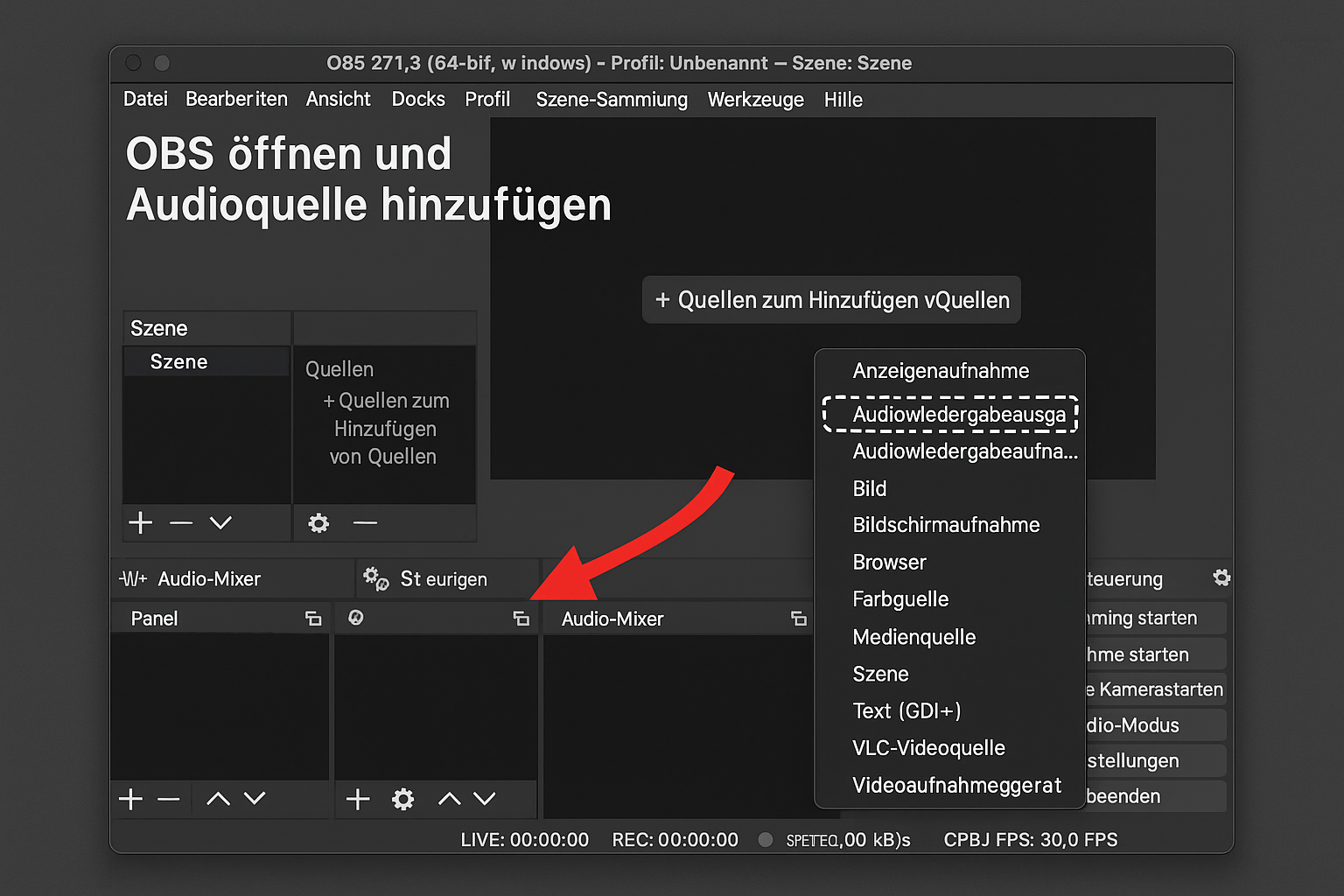
3. Testaufnahme:
- Führen Sie eine kurze Testaufnahme durch, um sicherzustellen, dass das OBS Mikrofon einstellen reibungslos funktioniert.
- Überprüfen Sie die Pegelanzeige in OBS und passen Sie diese bei Bedarf an.
4. Problemlösungen:
- Falls das OBS Mikrofon funktioniert nicht, vergewissern Sie sich, dass keine andere Software den Zugriff blockiert.
- Aktualisieren Sie gegebenenfalls Ihre Treiber oder probieren Sie einen anderen Anschluss.
Diese grundlegenden Schritte bilden die Basis, um erste Probleme zu beheben und sicherzustellen, dass Sie Ihr OBS Mikrofon effektiv nutzen können. Durch diese initiale Einrichtung schaffen Sie den Grundstein für eine umfangreichere Optimierung Ihrer Audioeinstellungen.
Optimale Mikrofoneinstellungen in OBS
Sobald die grundlegende Einrichtung abgeschlossen ist, gilt es, das Mikrofon optimal zu konfigurieren. Hier stellen Sie nicht nur sicher, dass das OBS Mikrofon einstellen reibungslos funktioniert, sondern auch, dass der Klang bestmöglich zur Geltung kommt.
Basisaufstellung
-
Gain- und Lautstärkeregelung:
Überprüfen Sie die Gain-Regler in OBS und an Ihrem Mikrofon. Ein zu hoher Gain-Wert kann zu Verzerrungen führen, während ein zu niedriger Pegel die Stimme untergehen lässt. -
Rauschunterdrückung:
Nutzen Sie OBS-interne Plugins oder externe Software, um Hintergrundgeräusche zu minimieren. Dies ist besonders wichtig, wenn Sie in lauten Umgebungen streamen. -
Filter hinzufügen:
Fügen Sie Filter wie Noise Gate, Kompressor und Limiter hinzu. Diese Filter helfen dabei, die Dynamik Ihrer Stimme besser abzubilden und unerwünschte Geräusche zu eliminieren. Das OBS Audio einstellen mit diesen Tools verbessert in der Regel die Gesamtqualität.
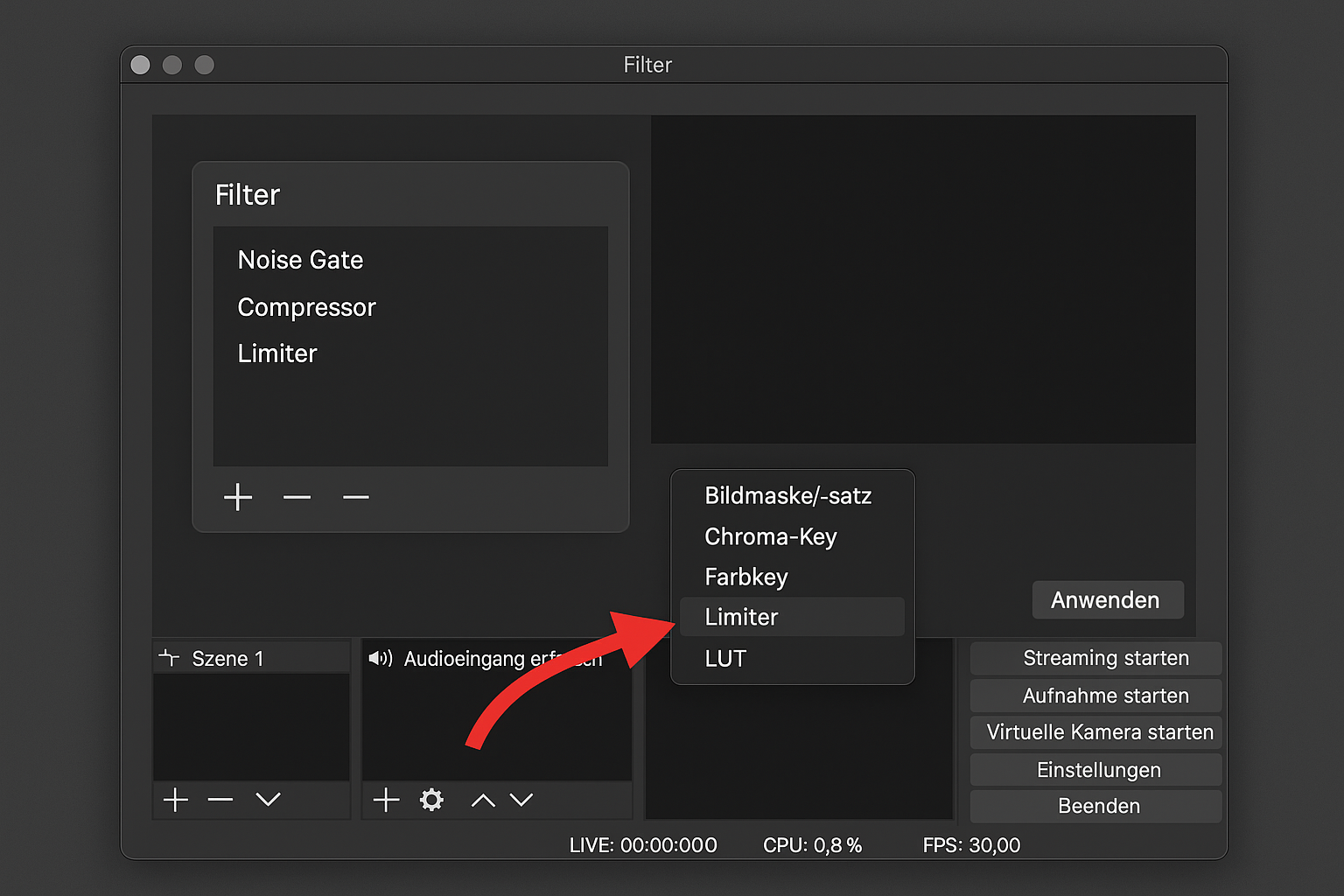
Fortgeschrittene Einstellungen
-
Erweiterte Audioeinstellungen:
Experimentieren Sie mit erweiterten Audiooptionen in OBS, um Frequenzgüter und Equalizer anzupassen. Durch das OBS Mikrofon verbessern können Sie auch spezielle Presets für verschiedene Sprach- oder Gesangstypen einstellen. -
Software zur Sprachverarbeitung:
Nutzen Sie Programme wie NVIDIA Broadcast oder RTX Voice, um die Audioqualität weiter zu erhöhen. Diese Tools optimieren Ihre Stimme durch künstliche Intelligenz und sorgen für eine saubere Sprachübertragung. -
Testen und Anpassen:
Regelmäßiges Testen und Anpassen sind unerlässlich, damit sichergestellt ist, dass das OBS Mikrofon einstellen immer optimal funktioniert. Nehmen Sie sich Zeit, verschiedene Einstellungen zu testen und holen Sie Feedback von Ihren Zuschauern oder Teilnehmern ein.
Diese Schritte helfen Ihnen, das volle Potential Ihres Mikrofons auszuschöpfen und gleichzeitig Probleme zu vermeiden, wenn das OBS Mikrofon einmal funktioniert nicht. Durch die richtige Kombination von Hardware-Einstellungen und Software-Optimierungen erreichen Sie beeindruckende Ergebnisse.
Häufig gestellte Fragen zur OBS-Mikrofon-Einstellung
Hier beantworten wir einige der häufigsten Fragen, die sich Benutzer im Umgang mit OBS und Mikrofoneinstellungen stellen.
1. Was tun, wenn das OBS Mikrofon funktioniert nicht?
Wenn Sie feststellen, dass Ihr Mikrofon in OBS nicht funktioniert, überprüfen Sie zuerst die physische Verbindung und die Systemtreiber. Vergewissern Sie sich, dass die richtige Audioquelle in OBS ausgewählt wurde. Nutzen Sie zudem die interne Testfunktion und entfernen Sie möglicherweise störende externe Software, die den Zugriff auf Ihr Mikrofon blockieren könnte.
2. Wie kann ich OBS Audio einstellen, um eine höhere Audioqualität zu erzielen?
Eine gute OBS Audioqualität erreichen Sie, indem Sie grundlegende Einstellungen wie Gain, Rauschunterdrückung und Filter (Noise Gate, Kompressor, Limiter) anpassen. Für noch bessere Ergebnisse sollten Sie zusätzliche Software wie NVIDIA Broadcast verwenden, um weiterführende Sprachverarbeitung zu aktivieren.
3. Welche Tipps gibt es, um das OBS Mikrofon zu verbessern?
Neben den technischen Einstellungen ist es wichtig, auch das Setup und die Umgebung zu optimieren. Um die Audioqualität erhöhen zu können. Sollten Sie ein externes Mikrofon anstelle eines Headsets nutzen. Verbessern Sie die Raumakustik und vermeiden Sie Echo-Effekte durch geeignete Materialien und Möbelpositionierung. Dadurch lässt sich das OBS Mikrofon einstellen und nachhaltig verbessern.
Tipps für besseren Sound
Um Ihre Audioqualität weiter zu optimieren, sollten Sie folgende Tipps beachten:
1. Externes Mikrofon statt Headset nutzen
Obwohl Headsets praktisch sind, bieten externe Mikrofone in der Regel eine deutlich bessere Klangqualität. Mit einem hochwertigen externen Mikrofon können Sie Ihre Stimme klarer und naturgetreuer übertragen. Setzen Sie also gezielt auf professionelle Hardware, um Probleme wie das "OBS Mikrofon funktioniert nicht" von vornherein zu vermeiden.
2. Raumakustik verbessern
Die Umgebung, in der Sie aufnehmen oder streamen, beeinflusst die Audioqualität maßgeblich. Achten Sie auf folgende Punkte:
- Schallschutz: Reduzieren Sie störende Hintergrundgeräusche durch schalldämpfende Materialien oder dedizierte Raumakustiklösungen.
- Positionierung: Platzieren Sie Ihr Mikrofon so, dass Reflexionen und Echos minimiert werden.
- Möblierung: Weiche Materialien wie Teppiche und Vorhänge können die Raumakustik deutlich verbessern und somit zur OBS Audioqualität beitragen.
3. Sprachverarbeitung aktivieren
Moderne Sprachverarbeitungstools wie NVIDIA Broadcast oder RTX Voice bieten fortschrittliche Algorithmen, die Ihre Stimme automatisch bereinigen und optimieren. Durch die Aktivierung dieser Tools können Sie störende Hintergrundgeräusche ausblenden und somit das OBS Mikrofon einstellen und weiter verbessern. Die Nutzung solcher Software führt oft zu einer signifikanten Steigerung der OBS Audioqualität und sorgt für ein professionelles Streaming-Erlebnis.
Fazit
Die korrekte Einstellung Ihres Mikrofons in OBS ist essenziell für einen erstklassigen Audio-Output beim Streaming und bei Aufnahmen. In diesem Artikel haben wir ausführlich erläutert, wie Sie das OBS Mikrofon einstellen und weiter optimieren können – von den ersten Schritten der Einrichtung bis hin zu fortschrittlichen Einstellungen, um die Audioqualität zu erhöhen. Wir haben ebenfalls praktische Tipps gegeben, wie Sie Probleme beheben können, wenn das OBS Mikrofon funktioniert nicht, und wie Sie durch gezielte Maßnahmen das OBS Mikrofon verbessern können.
Mit den vorgestellten Methoden können Sie sicherstellen, dass Ihr OBS Audio einstellen reibungslos verläuft und Sie stets die bestmögliche Audioqualität liefern – sei es für Livestreams, Podcasts oder professionelle Videoaufnahmen. Denken Sie daran, dass regelmäßiges Testen und Anpassen essenziell ist, um dauerhaft perfekte Ergebnisse zu erzielen.
Unsere Empfehlungen gehen dabei über die Software-Konfiguration hinaus: Ein hochwertiges externes Mikrofon, eine optimierte Raumakustik und der Einsatz moderner Sprachverarbeitungstechnologien tragen maßgeblich dazu bei, dass Ihre Stimme klar und professionell übertragen wird. Lassen Sie sich auch von Tools wie dem iTop Screen Recorder inspirieren, die speziell für hochwertige Aufnahmen und Bearbeitungen entwickelt wurden.
Abschließend lässt sich sagen, dass das OBS Mikrofon einstellen ein zentraler Aspekt der Audiooptimierung ist und die Audioqualität erhöhen kann. Durch die Kombination aus technischer Einrichtung und praktischen Optimierungstipps erreichen Sie eine herausragende OBS Audioqualität, die Ihre Zuschauer und Zuhörer überzeugen wird.








Hinterlasse einen Kommentar Deine E-Mail Adresse wird nicht veröffentlicht.